Содержание
- Как подключить IPTV к телевизору Philips?
- Как настроить IPTV на телевизоре Philips?
- Что делать, если IPTV не работает?
- ТОП-3 приложения IPTV для Smart TV
- Возможности
- Настройка перед первым использованием
- Подключение к интернету
- Обновление ПО
- Настройка каналов
- Как смотреть ТВ без антенны
- Создать учетную запись Philips Club
- Приложения
- Вопросы и ответы
- Подводим итоги
- Что представляет собой технология и ее преимущества
- О настройке смарт ТВ на Philips
- Что такое dvb и его возможности
Главная / Smart TV
Многие владельцы телевизоров со Smart не используют массу полезных возможностей операционной системы. Одна из интересных, простых в настройке и функциональных возможностей – IP-телевидение. Технология IPTV позволяет бесплатно смотреть каналы через интернет с любой точки мира, разной тематики. Только изначально нужно провести несложную процедуру подключения. Сейчас пойдет речь о том, как настроить IPTV на телевизоре Philips Smart TV.
Как подключить IPTV к телевизору Philips?
Перед тем, как смотреть IPTV на телевизоре Philips, нужно выбрать метод подключения:
- Через специальную приставку. Ее можем купить или взять в аренду у провайдера. Устройство получает возможность через роутер подключаться к IPTV-серверам и смотреть их в режиме реального времени без зависания.
- При помощи специального приложения. Все телевизоры от Philips после 2013 года выпуска со Smart TV поддерживают установку необходимых программ. Это более простой и абсолютно бесплатный способ, поэтому и предпочтительный в большинстве случаев.
Как настроить IPTV на телевизоре Philips?
Как смотреть IPTV на телевизоре Philips без приставки:
- Берем пульт и переходим в «Конфигурация» на телевизоре.
- Переходим в раздел «Настройки сети», а затем – на вкладку «Режим работы».
- Выбираем «Статический IP» и в строку «DNS1» заносим 178.209.065.067.
- Запускаем виджет Fork Player. Он может быть предустановленным или придется скачивать вручную.
- Осталось только добавить плейлист и можем смотреть телеканалы в интернете.
Что делать, если IPTV не работает?
Мы уже разобрались, как установить IPTV на телевизор Philips, но инструкции применимы лишь в классической ситуации. Бывают случаи, в которых идет не все гладко.
Если не работает IP-телевидение, рекомендуем:
- Перезагрузить телевизор.
- Ослабить настройки контроля со стороны антивирусных средств и других программ обеспечения безопасности в сети.
- Программа IPTV не работает после обновления. Рекомендуем ее удалить, а затем установить заново. Это помогает избавиться от многих проблем с приложениями.
- Низкая скорость интернета или другие проблемы со стороны провайдера. Следует проверить качество подключения на другом устройстве.
- Прошло много времени. Некоторые плееры перестают работать через какой-то промежуток времени.
ТОП-3 приложения IPTV для Smart TV
Существует немало программ, позволяющих смотреть IPTV на телевизоре, но не все из них удобны. Предлагаем небольшой набор лучших приложений для IP-телевидения.
Vintera
Простая программа с приятным интерфейсом и простым переходом между каналами (предыдущий, следующий). Она поддерживает добавление телеканалов в избранное для быстрого поиска лучших из них. Еще зеленой кнопкой на пульте можем менять размеры экрана: 4:3, 14:9, 16:9.
SS IPTV
Один из самых популярных проигрывателей для Smart TV, который обладает всем базовым функционалом. Он легко работает как с плейлистами в памяти телевизора, так и ссылками на них. Приложение обеспечивает просмотр телеканалов в высоком качестве и отличается достойной производительностью.
ForkPlayer
Часто встроенный проигрыватель, который также умеет работать с IP-телевидением. Он шустрый, не сильно нагружает телевизор, но есть некоторые сложности в его настройке. Так как его и устанавливать отдельно не нужно, то плеер можем считать одним из лучших вариантов.
Теперь IPTV на телевизоре Philips должно работать абсолютно исправно, при условии наличия доступа к широкополосному интернету. При пропускной способности более 30 Мбит/сек буферизации и подобных проблем быть не должно.
Андрей Остались вопросы по теме?
UPD: если в магазине вашего тв есть приложение “OTT player” переходите к пункту номер 2. 1. Необходимо установить Forkplayer (инструкция для каждого тв на сайте http://forkplayer.tv/) Начнем: 1.1 Устанавливаем виджет “Megogo”; 1.2 Идем в настройки сети, выбираем статический ip адрес и в графе DNS 1 прописываем “085.017.030.089” 1.3 Запускаем приложение Megogo, вместо него должен запуститься Forkplayer. 1.4 Переходим в меню forkplayer’а (обычно красная кнопка) и загружаем плагин “ott player”. Объясню зачем мы загружали ott player : при просмотре IPTV в OTT player’е есть функция архива. 2: Настройка OTT player’а: 2.1 Регистрируемся на сайте ottplayer.es . 2.2 Через настройки заходим в аккаунт, созданный на сайте ранее.
Обновляем через серую кнопку и наслаждаемся просмотром своего IPTV плейлиста!
Современная телеаппаратура дает пользователю массу опций и отчасти может заменить компьютер. Но с функциональностью растет и сложность оборудования, которое еще предстоит настроить. В этой теме предлагается узнать подробнее о телевизорах Philips со Smart TV, их возможности и сильные стороны.
Содержание
Возможности
Уже почти 10 лет компания Philips выпускает телевизоры с поддержкой Smart TV
Благодаря этой опции открываются такие возможности: просмотр фильмов и роликов в онлайн режиме, без использования дополнительных устройств; серфинг WEB-ресурсов и общение на форумах, в социальных сетях и мессенджерах; закачка мультимедийных файлов в физическую память телевизора или на съемный носитель воспроизведение игр и офисных приложений.
В целом, функции телевизора Philips Smart TV сравнимы с возможностями ПК или ноутбука, но с приоритетом на просмотр контента.
Для телевизоров Филипс, в сравнении с другими «умными» устройствами, стоит выделить такие особенности: Мощное “железо” (производитель выпускает только модели средней и высокой ценовой категории вплоть до 8K OLED TV и не специализируется на бюджетных продуктах) Фирменный магазин виджетов (Компания Philips поддерживает собственную площадку для установки виджетов – App Gallery., при этом также доступна закачка с Google Play) Продвинутая операционная система (практически все smart телевизоры работают на платформе Android TV, но она значительно проработана, отличается оригинальным и более широким интерфейсом по сравнению с базовым Андроид у приставок)
Также на некоторых телевизорах Philips Smart TV 2015 г.в. экспериментально предустанавливалась операционная система WebOS. Спустя короткое время разработчик отказался от нее в пользу Андроид.
Настройка перед первым использованием
При включении сразу же будет предложено пройти небольшую настройку на Смарт ТВ Филипс в виде опроса:
- язык (русский);
- часовой пояс (выбрать свой город);
- тип установки (подставка или навесной);
- вариант использования (дом);
- режим для людей с ослабленным зрением и слухом.
И только после этого появится предложение о переходе к основным настройка телевизора Филипс.
Внимание! Описанных выше настроек может и не быть, если приобретен б/у телевизор или он уже был настроен в магазине.Для использования всех опций Смарт ТВ на современном телевизоре Филипс требуется настроить:
- подключение к интернету;
- обновить ПО (при необходимости);
- каналы;
- создать учетную запись;
Каждый этап настройки требуется рассматривать отдельно.
Подключение к интернету
Это первое, что требуется сделать, когда возникает вопрос, как настроить Смарт ТВ на своем телевизоре Philips. У него есть LAN-разъем для подключения роутера, а у некоторых присутствует встроенный Wi-Fi модуль. В зависимости от наличия последнего и следует выбирать способ подключения
Проводное
Сразу же подключить маршрутизатор к телевизору с помощью Ethernet кабеля, подсоединив его к разъему LAN. В зависимости от модели он может еще называться Etherneh или Network, а если их несколько – LAN1, LAN2 и др.
После этого включить телевизор и выполнить следующие команды:
- на пульте нажать кнопку Home (или с иконкой домика);
- навигацией перейти в «Установки» | «Проводные и беспроводные сети» | «Проводной» | «Подключение к сети» | «Проводное»
- если у ТВ несколько LAN разъемов, появится их список, среди которых нужно выбрать задействованный под роутер порт (пункт не появится, есть разъем один);
- нажать «Завершить».
Важно! Если подключение к интернету выполнено успешно, на экране появится соглашение об использовании Philips Smart TV, которое требуется сразу же принять.
Беспроводное
Если у ТВ Филипс есть встроенный модуль вай-фай – выполнить подключение еще проще.
Внимание! Некоторые роутеры не работают в режим беспроводной точки доступа без LAN подключения и остаются неактивными. Для активации требуется у них включить кнопку WPS.Процесс подключения устройств к локальной сети «по воздуху»:
- в разделе «Проводные и беспроводные сети» выбрать «Беспроводной»;
- в появившемся списке выбрать свою сеть (см. в руководстве маршрутизатора, обычно у нее имя его модели);
- нажать на «Подключиться».
Появившееся соглашение от Филипс укажет на то, что сопряжение и настройка интернета выполнена успешно.
Внимание! Не стоит забывать о том, что в процессе подключения потребуется ввести логин и пароль для доступа. Посмотреть данные для входа можно в договоре провайдера интернета.
Обновление ПО
Если после настройки сети сразу выдаст сообщение о том, что появилась новая версия ПО, лучше сразу произвести обновление. Телевизор мог несколько месяцев простоять в магазине и за это время появился новый пакет обновлений.
Стоит отметить, что у Philips Smart TV прошивка обновляется и в настройках. Нужно перейти в «Установки» | «Обновить ПО» | «Поиск обновлений» | «Интернет».
Все выполняется автоматически в двух режимах:
- если вышла более новая версия, появится оповещение об этом и предложение выполнить обновление. При отклонении сообщение будет выводиться с каждым новом запуском ТВ.
- когда же текущее ПО устареет и перестанет поддерживаться разработчиком, уже будет другое сообщение. Отклонить обновление не получится – будет только одна кнопка подтверждения.
Читайте также: Как обновить ПО телевизора Philips
После загрузки новой версии платформы нужно подождать их установки и перезагрузить телевизор.
Настройка каналов
Все smart телевизоры марки Philips поддерживают прием сигнала стандарта DVB-T2, DVB-C и DVB-S2, т.е. эфирное, кабельное и спутниковое цифровое ТВ.На телевизоре Philips Smart TV настройка телепередач выполняется максимально просто:
- нажать кнопку Home;
- перейти в «Установки»;
- выбрать «Поиск каналов» для эфирного или кабельного ТВ (или «Поиск спутника» для спутникового телевидения).
Если подсоединено несколько приставок (например, эфирная DVB-T2 и для кабельного ТВ), либо спутниковых антенн, после выбора типа настройки еще нужно отметить галочкой все устройства.
Появится меню, а также выбор между автоматической и ручной настройкой. Чтобы быстрее найти каналы, можно проигнорировать установки и сразу выбрать вариант «Авто». Для ручной настройки цифрового эфирного ТВ необходимо на сайте ртрс.рф найти свой ретранслятор, выбрать вариант «Вручную» и ввести значение частоты.
Ручная настройка спутникового или кабельного ТВ происходит аналогичным образом, а данные для ввода берутся у провайдера телевидения.Сортировка рабочих телепередач выполняется перемещением:
- включить конкретный физический канал;
- нажать на пульте последовательно LIST и OPTIONS;
- навигацией переместить его в нужное место;
- нажать ОК.
Как смотреть ТВ без антенны
Если телевизор куплен наспех и нет оборудования для приема каналов, что лучше подключить? Кабельное ТВ не везде проведено, спутниковый комплект дорогой, и не факт, что эфирная антенна примет уверенный сигнал. На этот случай лучшим выбором будет подключение интерактивного ТВ.
Чтобы начать смотреть IPTV на телевизоре Philips Smart TV, достаточно выполнить несколько простых действий:
- найти IPTV плейлист;
- подобрать программное обеспечение;
- настроить трансляцию.
Если же нет желания вникать в принцип установки и тратить на это время, всегда можно подключить у провайдера платное IPTV.
Читайте также: Как настроить IPTV на своем телевизоре.
Также для просмотра интерактивного телевидения рекомендуется наладить высокую скорость интернета от 15 Мб/сек.
Создать учетную запись Philips Club
Аккаунт Филипс нужен для взаимодействия телевизора с удаленным сервером компании.
Его использование откроет доступ ко всем возможностям Smart TV:
- Синхронизация виджетов. Фирменные приложения работают посредством обмена данными в глобальной сети интернет.
- Магазин приложений. Большинство программ с оптимизацией под Philips TV размещено на площадке App Gallery, для использования которой требуется учетка.
- Обновление. Некоторые виджеты можно обновить только путем использования профиля.
Как зарегистрировать учетную запись Philips – пошаговая инструкция:
- перейти в браузере (не обязательно на ТВ) по адресу https://www.philips.ru/myphilips/login;
- ввести регистрационные данные (фамилия, имя, пол, адрес электронной почты, пароль с подтверждением);
- согласиться на обработку данных (обязательно) и на рассылку новостных сообщений (по желанию);
- нажать на кнопку «Создать учетную запись».
После этого аккаунт будет создан, и можно использовать его для входа в Philips Smart TV. В качестве имени вводится E-mail.
Помимо стандартного способа доступна регистрация через социальную сеть:
- Facebook;
- Twitter;
- Google.
Привязка учетки Philips к аккаунту другого ресурса имеет свои особенности: Регистрация и вход выполняется намного проще – не нужно каждый раз вводить пароль При утрате первого невозможно восстановить и второй (даже в сервисном центре)
Приложения
Установку на телевизор Филипс новых виджетов можно выполнить на двух площадках:
- App Gallery. Это официальный фирменный магазин приложений, в котором размещены программы для закачки на свой телевизор. Для использования нужна учетная запись Philips.
- Google Play. Здесь размещены наиболее популярные утилиты для платформы Android и их очень много. Требуется аккаунт Google.
Может показаться, что в фирменном магазине виджетов их в разы меньше. Это действительно так, но в App Gallery размещены только программы, которые оптимизированы под телевизор Philips. Поэтому рекомендуется устанавливать программы оттуда, и только при отсутствии нужного виджета искать его в Google Play.
Гид по встроенным сервисам
По умолчанию у телевизора Philips Smart TV уже есть встроенные виджеты. Они отличаются тем, что являются важными для работы устройства, их нельзя удалить, а обновление происходит вместе с ПО.
SimplySharing
Это медиасервис Филипс, в котором можно найти любимые фильмы, музыку и другой контент. Он является аналогом SmartShare для LG или iTunes для Apple.
Удобство заключается в том, что у сервиса есть собственный интерфейс проигрывателя. Можно начать просмотр роликов сразу же после подключения и регистрации, без установки дополнительных утилит.
Record (Запись)
Отложенная запись трансляции с любого источника – видеохостинг, IPTV, стриминг и др.
Для сохранения контента достаточно выполнить легкую настройку:
- назначить время начала и остановки записи
- указать источник трансляции;
- выбрать носитель для загрузки (память устройства или USB носитель).
FunSpot
Площадка с играми для воспроизведения в flash-проигрывателе. Поддерживает как игры с памяти телевизора, так и онлайн.
Может работать и с неигровыми развлекательными сервисами, для работы которых требуется флеш плеер.
Net TV
Сервис для просмотра видео с различных платформ. В честности, есть популярный видеохостинг YouTube, который стабильно функционирует и не требует дополнительных настроек (они подгружаются с одноименного виджета на телевизоре).
Control
Позволяет управлять телевизором Филипс с телефона путем синхронизации через удаленный сервер. Очень выручает при поломке пульта или севших батарейках, но не сильно удобно из-за кратковременных задержек.
Для использования необходимо скачать на смартфон приложение My Remote от разработчика Филипс.
Какие приложения установить
Строенных виджетов недостаточно для использования Philips Smart TV по максимуму. Ниже предлагаются к закачке наиболее функциональные программы для «умного» телевизора.
Для телевидения
Чтобы смотреть 1000 каналов бесплатно с сети, можно скачать такие программы: С какого плеера лучше смотреть телевидение? OTTPlayer 77.78% Глаз.ТВ 0% Edem TV 22.22% Проголосовало: 9
Кинотеатры
Для просмотра современных фильмов и сериалов доступны следующие площадки: Рейтинг онлайн кинотеатров 2021 IVI 4 OKKO 3 Netflix 2 КИНОПОИСК HD 5 MEGOGO 4 Итого Пользовательский рейтинг составлен по мнению зрителей.
Развлечения
В дополнение к просмотру правильным решением будет загрузка виджетов для общения:
Читайте также: TOP приложений 2021 для Philips Smart TV.
Вопросы и ответы
Григорий Как установить на телевизор Филипс игры? Точно так же, как и приложения, в Плей Маркете можно их найти. Перед загрузкой рекомендуется читать описание, т.к. не все оптимизированы под управление с пульта. Можно перепрошить Philips TV и установить на него оригинальную прошивку Андроид? У нее никаких преимуществ, т.к. она не поддерживает сервисы разработчика. Реально использовать учетную запись на другом телевизоре? Да, если первым никто не пользуется, в противном случае будет конфликт – синхронизация двух устройств с сервером разработчика невозможна. Почему меня не работает и не включается Смарт ТВ приложение на телевизоре Philips? Такое может произойти, если виджету для работы требуется включить синхронизацию с удаленным сервером. Это и нужно выполнить, вызвав свойства приложения через основной список. Покупать мышь с клавиатурой дорого, есть виртуальные эмуляторы устройств на телефон для Филипса? Официальных приложений нет, а сторонние решения не гарантируют совместимость со всеми моделями. Рекомендуется приобрести специальный пульт Philips Air Mouse, который поддерживает ввод и гироскоп.
Подводим итоги
Телевизоры Philips Smart TV сегодня представлены продвинутыми устройствами, которые по возможностям не отстают от крупнейших конкурентов. С помощью него пользователю доступно телевидение, видео с сети, серфинг и установка приложений. И для всего этого достаточно выполнить простую настройку.
Содержание
Если вы приобрели телевизор от компании Philips, то вам определенно потребуется настроить на нем iptv. Наша статья расскажет о возможностях этой технологии и основных правилах проведения настройки.
Что представляет собой технология и ее преимущества
Все чаще на рынок выпускают модели, которые оснащены функцией Smart. Компания Philips тоже не стала исключением, и на любом ее передовом телевизоре давно представлены такие возможности.
Но что представляет собой iptv на телевизоре Philips и зачем оно вообще необходимо? На сегодня iptv является наиболее современным решением для применения в передовых моделях. При использовании iptv вам не потребуется приставка для устройства, антенна или кабель от оператора. Все, что необходимо, ― это простое подключение к всемирной сети для полноценного использования ресурсов.
В таблице вы сможете оценить основные достоинства iptv.
| Не требует дополнительных подключений | Вам не потребуется приставка, кабель или другие подобные средства. Все, что необходимо, ― подключение к всемирное сети и специальное ПО. |
| Низкая стоимость | Smart-телевидение обычно предоставляется сервисами бесплатно или по очень низкой цене. |
| Легкость в подключении | Для Smart вам потребуется просто подключить модель к роутеру, после чего провести скачивание ПО и настройку. |
| Огромное количество каналов | Smart ТВ предлагает сотни программ для просмотра, и вы будете не ограничены в выборе. |
| Возможность полного управления | На устройстве с технологией смарт, вы можете контролировать воспроизведение, останавливать его, просматривать отдельные программы. |
То есть преимущества установленной на Philips технологии smart tv iptv просто очевидны. Вам не требуется приставка, установка оборудования и множество времени на подключение. Современное iptv на телевизоре от компании Philips позволяет полностью организовать ваш досуг, предоставить возможность пользоваться неограниченными ресурсами и смотреть множество каналов.
Но чтобы воспользоваться модным смарт, вам необходима настройка iptv, но на передовых телевизорах Philips она не занимает много времени.
О настройке смарт ТВ на Philips
Теперь рассмотрим, как настроить смарт тв на современном Филипсе. Для доступа к Smart на телевизоре, вам для начала потребуется подключить ваш телеприемник в беспроводной сети. Сделать это можно в меню, просто найдя свою сеть. Чтобы не вводить пароль доступа, можно использовать безопасное подключение через кнопку маршрутизатора.
Движемся дальше и рассматриваем, как настроить смарт тв на модели Филипс. Теперь вам требуется нажать кнопку «Домой» на ПДУ для доступа к меню. В нем необходимо проверить актуальность используемого программного обеспечения, а в случае необходимости сразу обновить его до последней версии.
Чтобы настроить смарт тв на модели от Филипс, вам потребуется зайти в smart tv и принять соглашение пользователя. Далее регистрируем свою учетную запись в системе iptv и входим в нее. Тут все стандартно:
- Имя и фамилия.
- Пол.
- Дата рождения.
- Электронная почта.
- Пароль для доступа.
После регистрации своей записи в нее требуется войти, таким способом проводится непосредственная активация. Следующим этапом станет регистрация вашего устройства в системе. Для этого нужно просто ввести в предложенную форму номер изделия, после чего система определит вашу модель для более точного взаимодействия.
Если при регистрации аккаунта возникают определенные ошибки и повторное проведение процедуры не помогает, то лучше всего воспользоваться компьютером, а потом просто войти в свою учетку.
Как только вы провели все первичные настройки, на экране можно увидеть основное окно системы Smart. Для начала вам будут предложены индивидуальные рекомендации, их можно включить или полностью отказаться от советов системы. Далее предоставляется возможность установить родительский контроль. Все приложения и программы с меткой 18+ будут запрещены для просмотра. В дальнейшем эту функцию можно будет выключить в настройках, но только при использовании параметров вашей учетной записи.
После последних вопросов перед вами появляется окно браузера. С его помощью можно посещать страницы в сети, просматривать видеофайлы и каналы. На главном экране «умного» режима находятся установленные каналы, вы можете полностью управлять их воспроизведением и организовывать удобный просмотр.
Что такое dvb и его возможности
Но не только «умной» системой ценны последние модели на рынке. В современной технике используются модули dvb, они открывают новые возможности для владельца.
В последние устройства от Philips устанавливается модуль dvb t2, приставка от оператора вам уже не потребуется. Современный dvb модуль сам обрабатывает цифровой сигнал и позволяет подстроить его под дальнейшее воспроизведения.
Это значит, что вы можете сэкономить на дорогостоящем оборудовании от оператора, что большой плюс. Но вам потребуются следующие элементы:
- Антенна dvb, можно приобрести недорогой вариант, она сможет обеспечить уверенный прием.
- Cam-модуль для расшифровки закодированных сигналов.
- Карта доступа от одного из операторов.
Просто подключить антенну и начать просмотр не получится. На экране вы увидите не красочные цифровые каналы, а просто извещение, что ресурс закодирован. Компании передают свой сигнал в специальном формате, а получить к ним доступ можно только при покупке подписки и карты.
Получается, что модуль dvb t2 на Philips не сможет обеспечить бесплатный просмотр. Существуют и не совсем законные пути с использованием dvb-шаринг через интернет. Вы фактически за копейки покупаете доступ у одного из сервисов, а он предоставляет вам подключение через официальную карту и полный спектр необходимых возможностей.
В любом случае dvb-модуль в телевизоре можно назвать полезным дополнением и его вполне можно использовать для приема цифрового ТВ.
Просмотр цифрового ТВ на телевизорах с функцией Smart возможен только при наличии подключения к интернету.
Просмотр возможен на телевизорах Philips SmartTV. Серии: 2013: 4000, 5000, 6000, 7000, 8000, 9000 (кроме 42PFL7008K). 2014: 4500, 5500, 5600, 5700, 5900, 6100, 6300, 6400, 6500, 6600, 6700, 6800, 7100, 7300, 7500, 7800.
- Подключаем телевизор к интернету
- Запускаем SmartHub, нажав на пульте клавишу Smart
- Просмотр IPTV на телевизоре Philips Вы можете осуществлять с помощью приложения: Vintera TV. В окне поиска, с помощью электронной клавиатуры, наберите поисковую фразу “Vintera” и нажмите OK, чтобы осуществить поиск
- Выбираем приложение VinteraTV и нажимаем установить. После установки появится окно с предложением о запуске программы, нажмите Запуск
- В меню приложения вверху выберите ТВ-провайдера и интересующий Вас канал
Провайдер Айроннет должен определится автоматически, если этого не произошло то зайдите в настройки установленного приложения и с помощью электронной клавиатуры введите адрес плей-листа: tv.ironnet.info/iptv.m3u
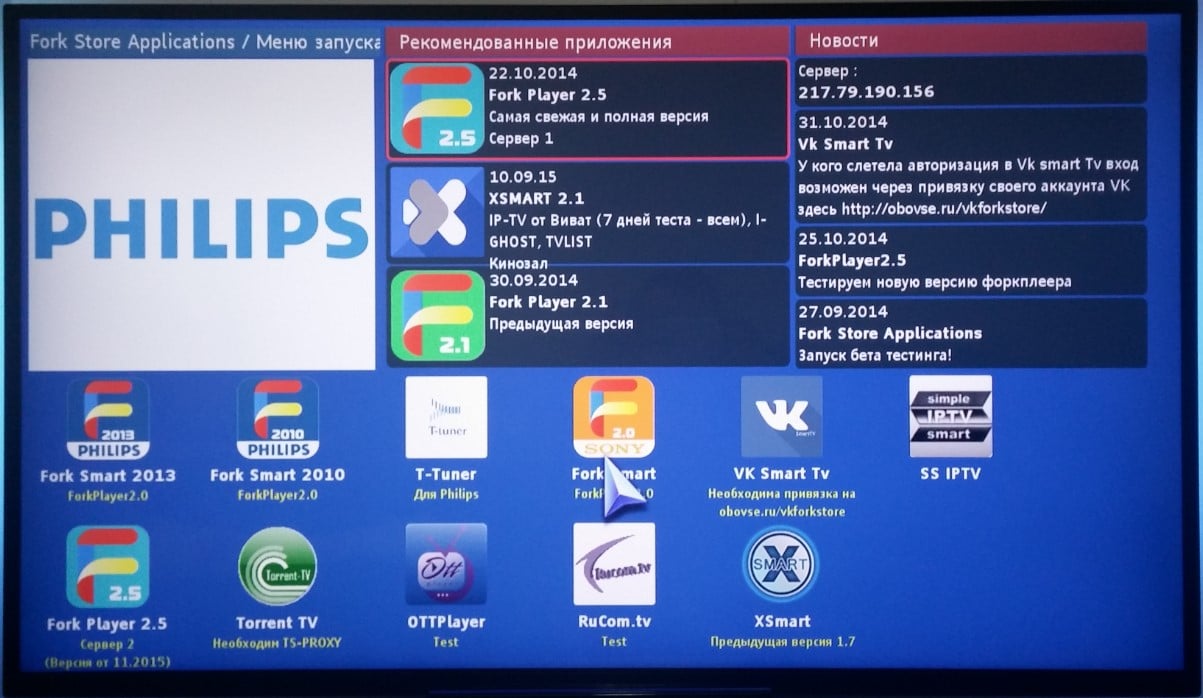
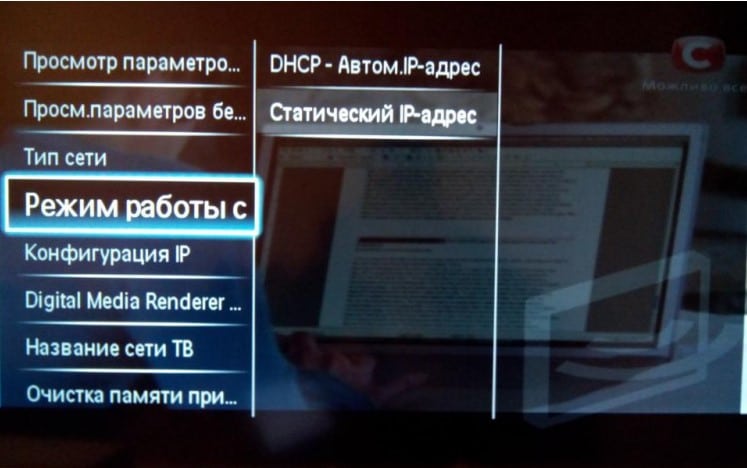





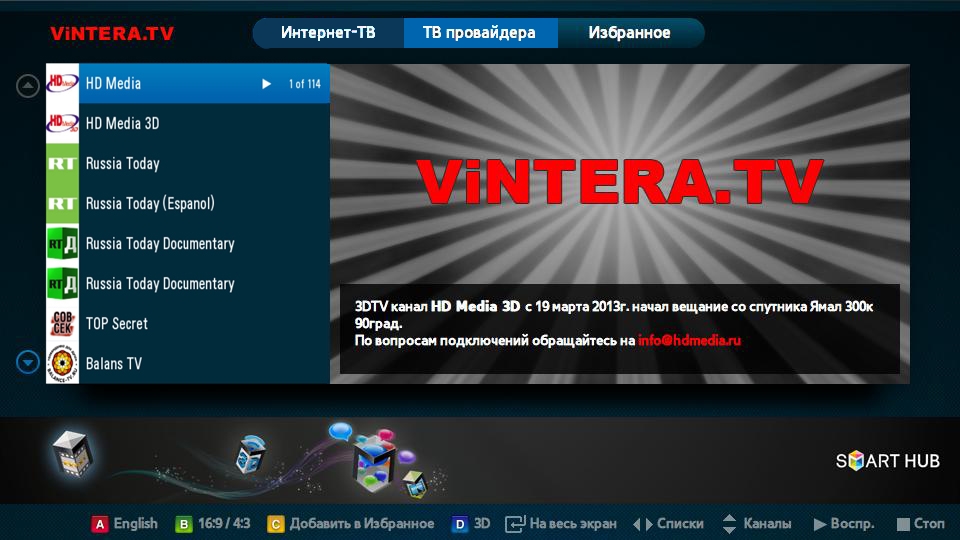








ли со статьей или есть что добавить?